Bermula Dengan Blender: Panduan Pemula

Perisian grafik 3D dengan pantas menjadi alat standard dalam senjata artis, terima kasih kepada perkembangan dalam kemudahan penggunaan dan kebolehcapaian.

Sama ada anda berusaha untuk mendapatkan wang di Youtube atau saluran anda sudah menjana pendapatan, adalah penting untuk mengetahui cara menyemak analitis dan hasil anda.
Perlu diingat bahawa beberapa data yang diterangkan di bawah hanya akan kelihatan setelah saluran anda memenuhi kriteria untuk mendapatkan wang. Teruskan membaca untuk mengetahui cara mengaksesnya.
Jika anda berharap saluran YouTube anda diterima dalam Program Rakan Kongsi YouTube untuk memperoleh hasil iklan, anda tinggal di tempat yang dilindungi oleh program tersebut. Selain itu, anda mesti mematuhi dasar pengewangan saluran YouTube.
Dalam tempoh 12 bulan yang lalu, anda mesti mempunyai 4,000+ jam tontonan awam dan lebih 1,000 pelanggan, bersama-sama dengan akaun Google AdSense dipautkan ke profil anda.
Jika anda mempunyai bantahan Garis Panduan Komuniti terhadap saluran anda, anda tidak layak untuk pengewangan. Dan jika anda masih belum memenuhi kriteria untuk menjadi Rakan Kongsi YouTube, anda masih layak untuk Dana YouTube Shorts .
Adakah saluran anda masih belum layak untuk pengewangan? Jangan risau—kami telah mengumpulkan panduan penuh tentang cara menjana wang di YouTube .
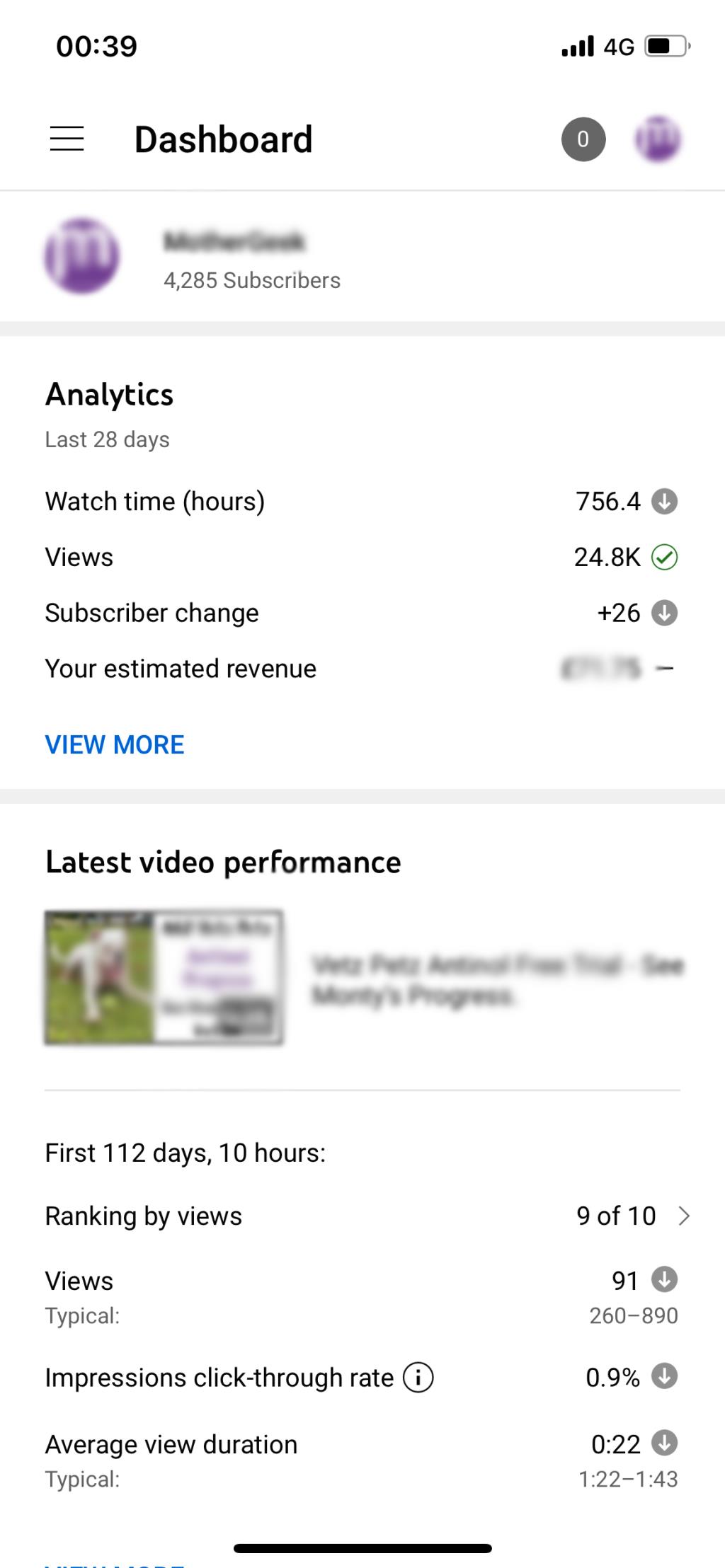
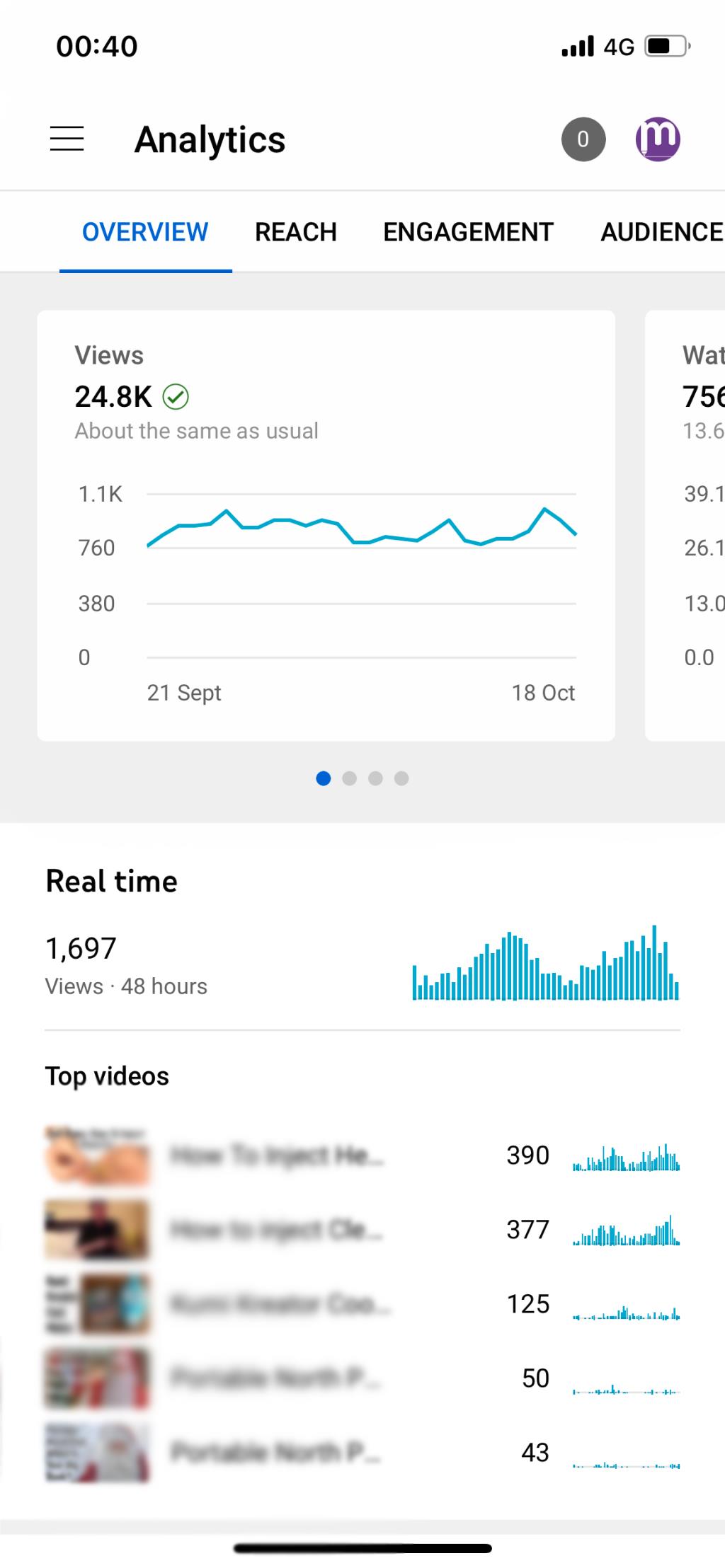
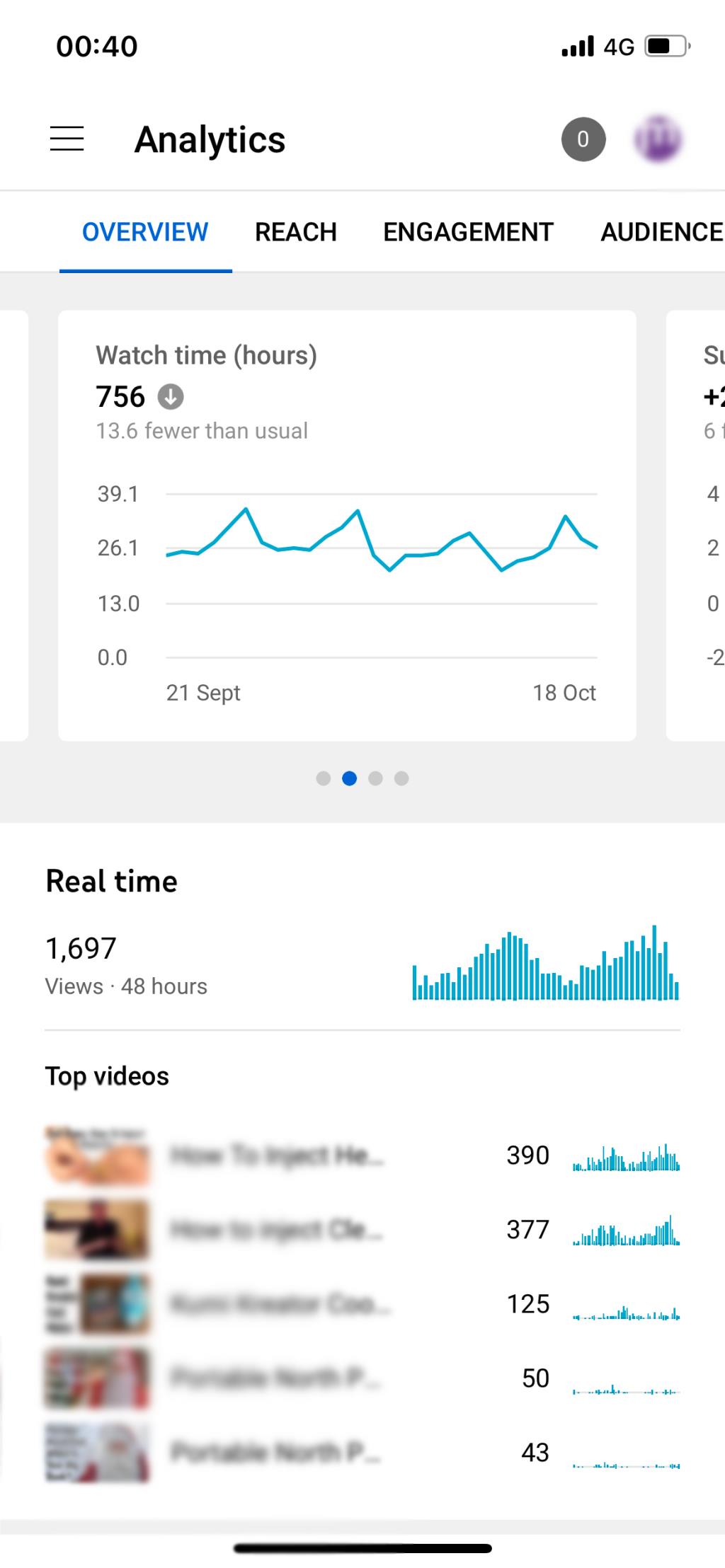
Apabila anda mula-mula membuka apl YouTube Studio selepas log masuk, anda akan dipaparkan dengan papan pemuka saluran anda. Di bawah Analitis , yang terletak berhampiran bahagian atas halaman, ketik Lihat Lagi . Ini akan membuka bahagian Gambaran Keseluruhan Analitis .
Di bahagian atas skrin ialah bar menu, yang mengandungi satu siri pilihan yang boleh anda ketik. Dengan meleret ke kiri merentas sepanduk menu atas, anda akan menemui tab jangkauan, penglibatan, khalayak dan hasil.
Di bawah bar menu ini, anda akan menemui satu siri kotak. Kotak pertama menunjukkan jumlah tontonan saluran anda selama 28 hari yang lalu. Dari sini, anda boleh leret ke kiri untuk mengakses data masa tontonan saluran anda, pelanggan dan anggaran hasil untuk tempoh yang sama.
Apabila anda mengetik pada salah satu daripada pilihan ini, ia akan terbuka untuk menunjukkan kepada anda graf data yang lebih besar. Contohnya, jika anda mengetik pada kotak Jumlah Paparan , ia memaparkan graf yang menunjukkan tontonan harian saluran anda selama 28 hari yang lalu.
Di bawah ini, anda akan menemui video terbaharu saluran anda dan kemudian ulasan terbaharu yang ditinggalkan pada video anda. Anda boleh melihat dan membalasnya dengan mengetik padanya.
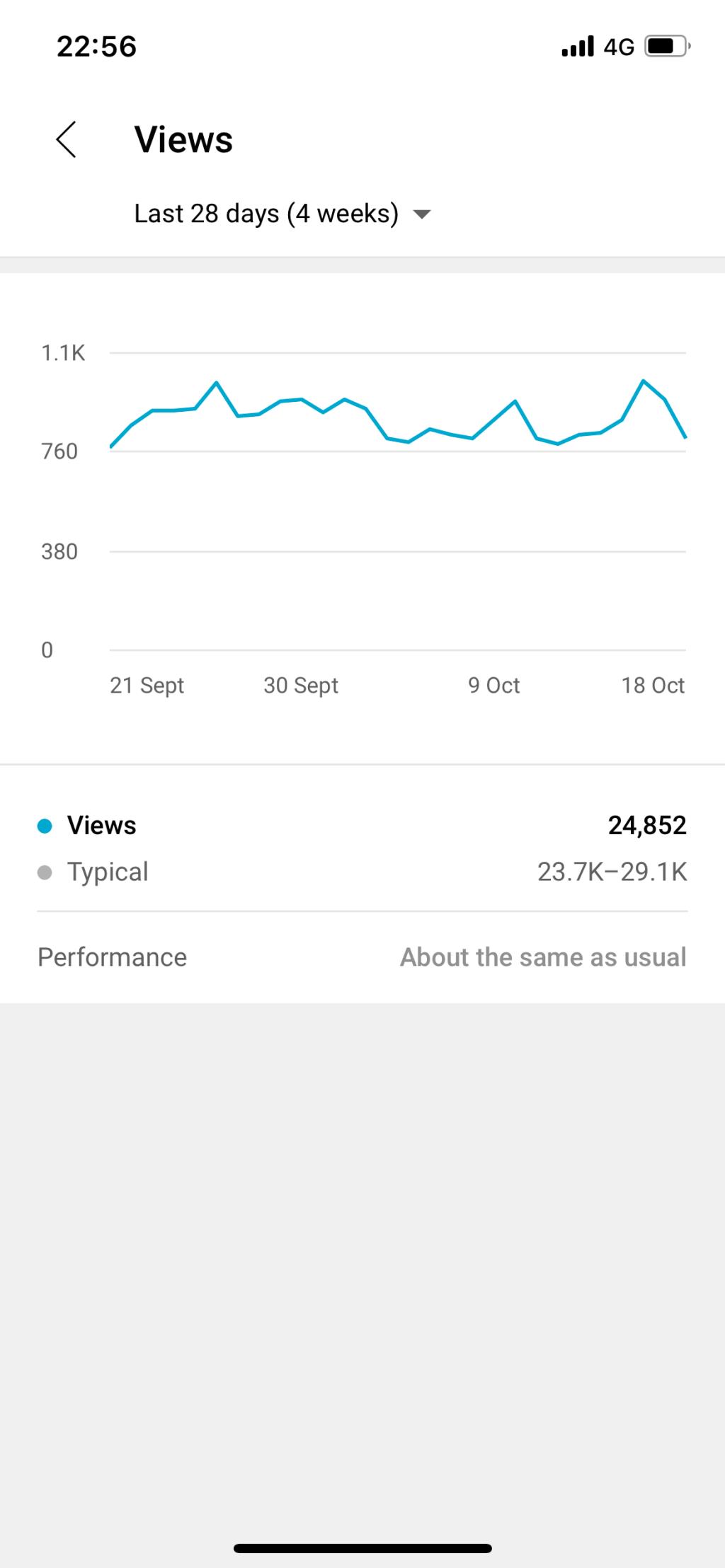
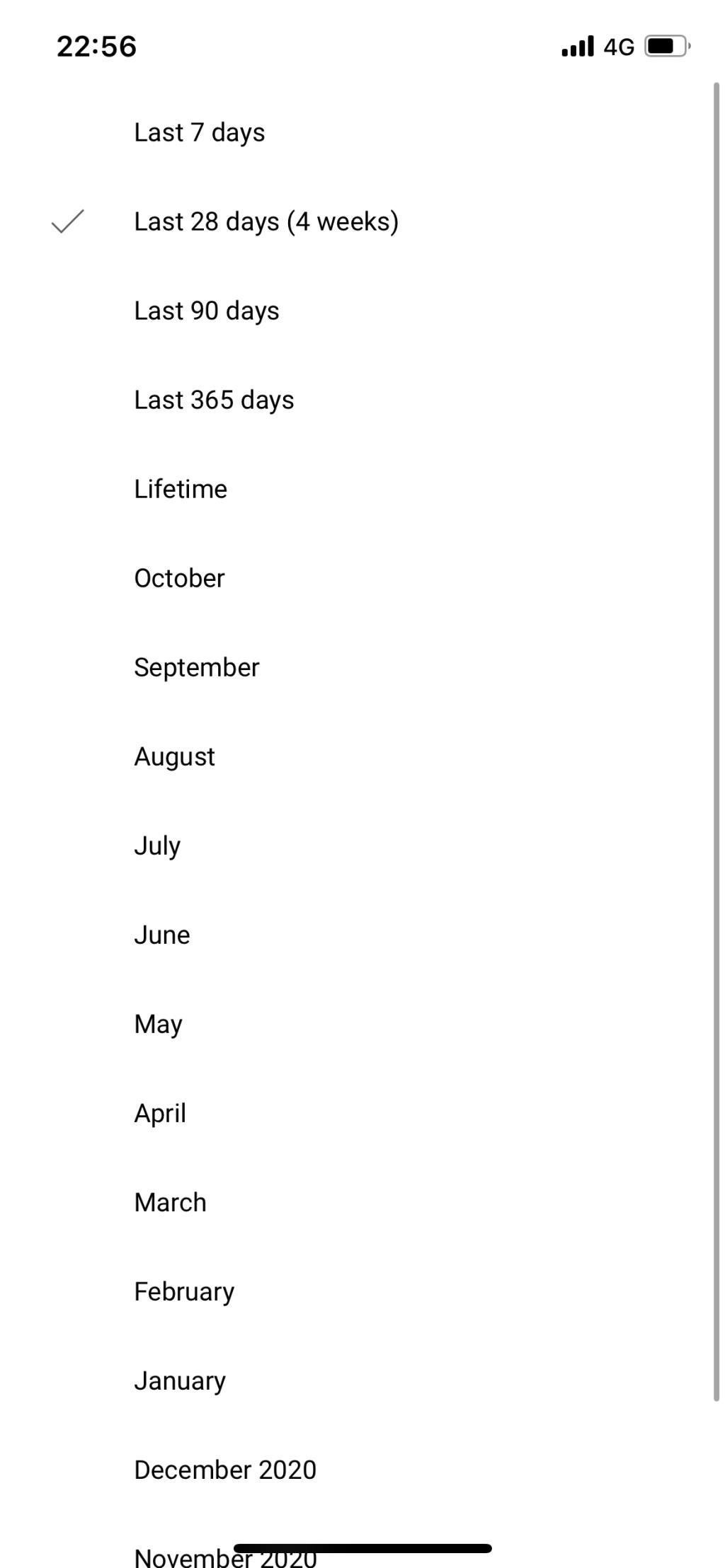
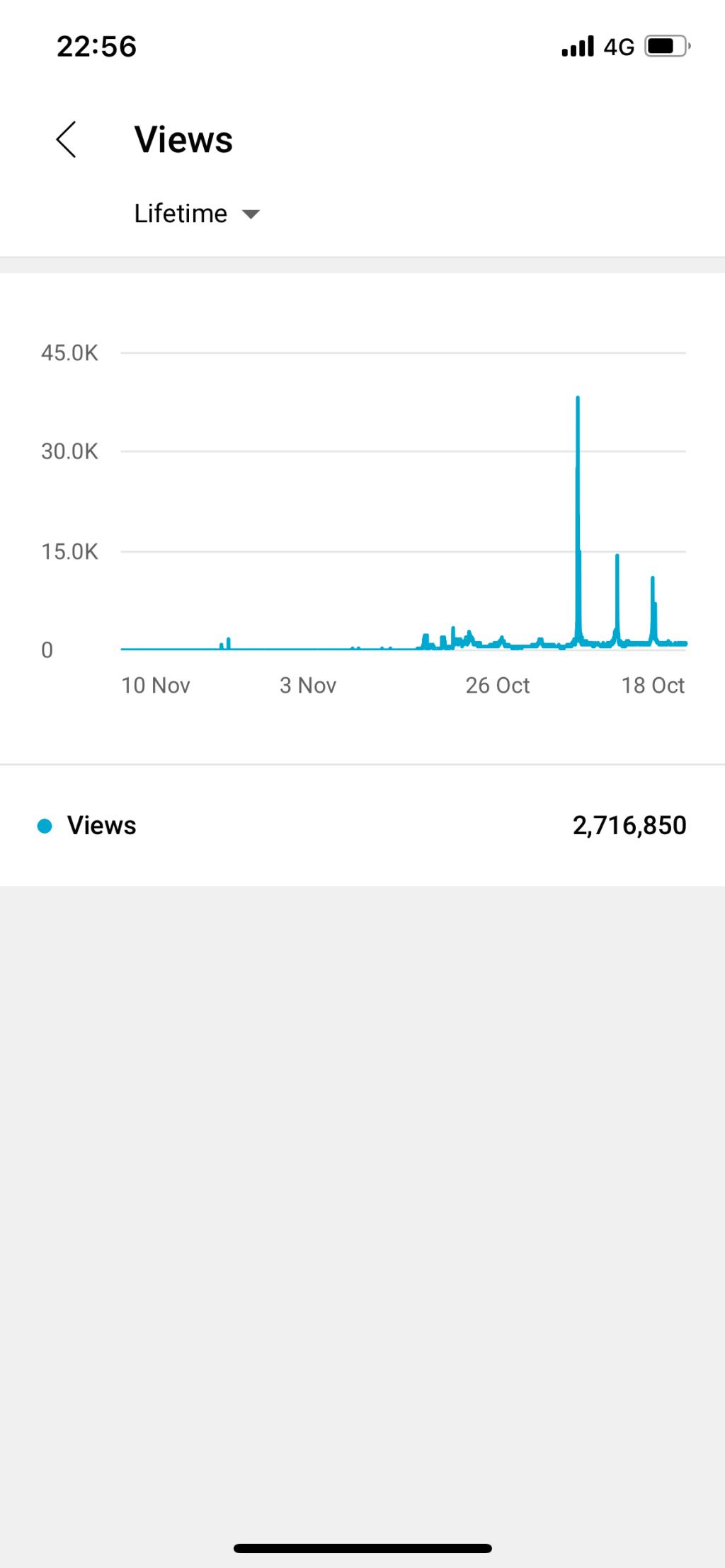
Daripada papan pemuka Studio Youtube, anda boleh mengikuti langkah di atas untuk mendapatkan data tontonan YouTube anda. Sebagai alternatif, anda boleh mengetik Menu (di bahagian atas sebelah kiri skrin), pilih Analitis , dan kemudian klik pada kotak Views . Ini memaparkan graf pandangan anda selama 28 hari yang lalu. Pada halaman ini, terdapat kotak lungsur turun yang membolehkan anda menentukan jangka masa yang anda ingin lihat datanya. Anda boleh memilih untuk melihat data daripada pelbagai julat tarikh.
Ketik anak panah belakang untuk kembali ke halaman Gambaran Keseluruhan Analitis. Dari sini, anda boleh menatal ke bawah untuk melihat kiraan paparan masa nyata anda selama 48 jam yang lalu. Anda juga akan melihat lakaran kecil lima video teratas anda dalam tempoh ini. Tatal ke bawah sekali lagi untuk melihat lima video teratas anda dari 28 hari yang lalu. Mengklik mana-mana daripada ini akan memaparkan graf mendalam yang memecahkan data saluran YouTube anda.
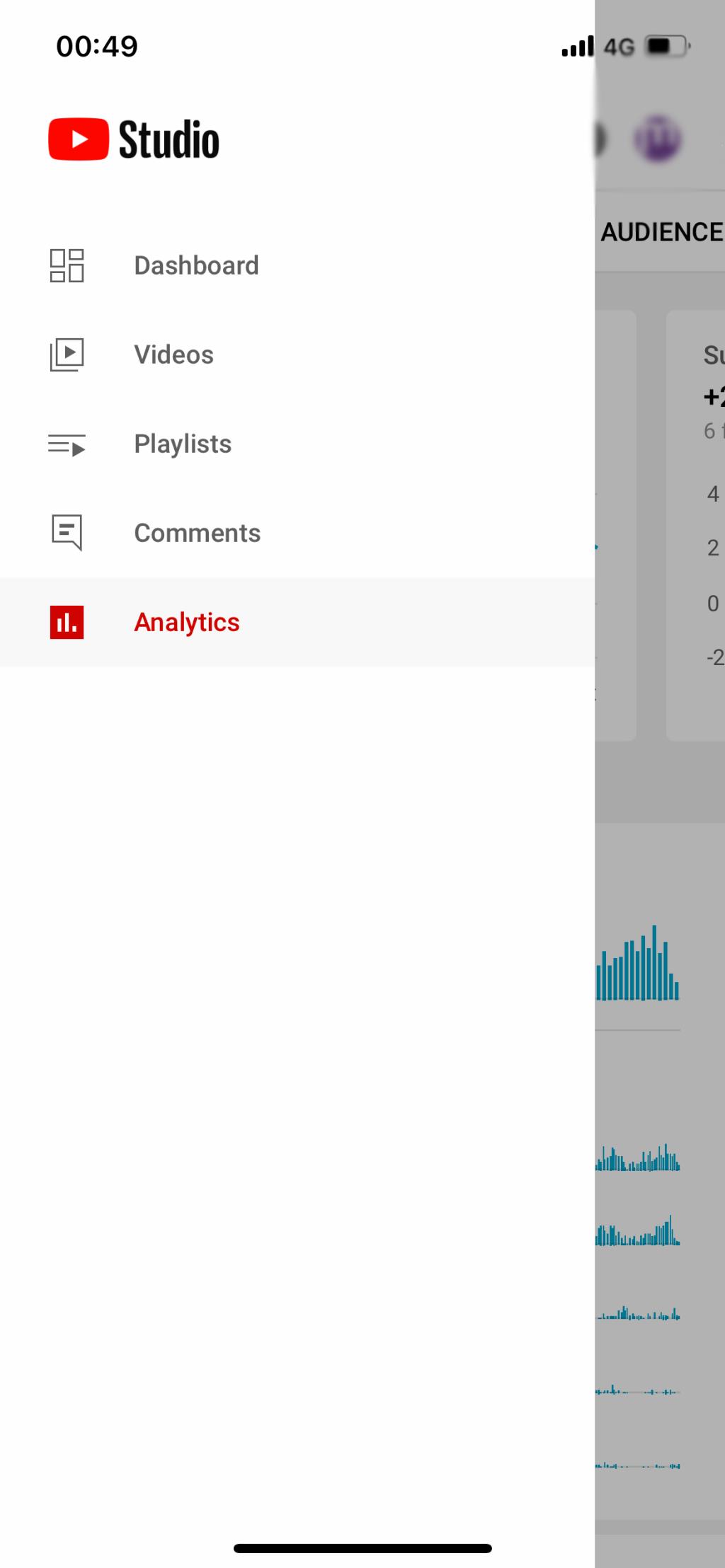
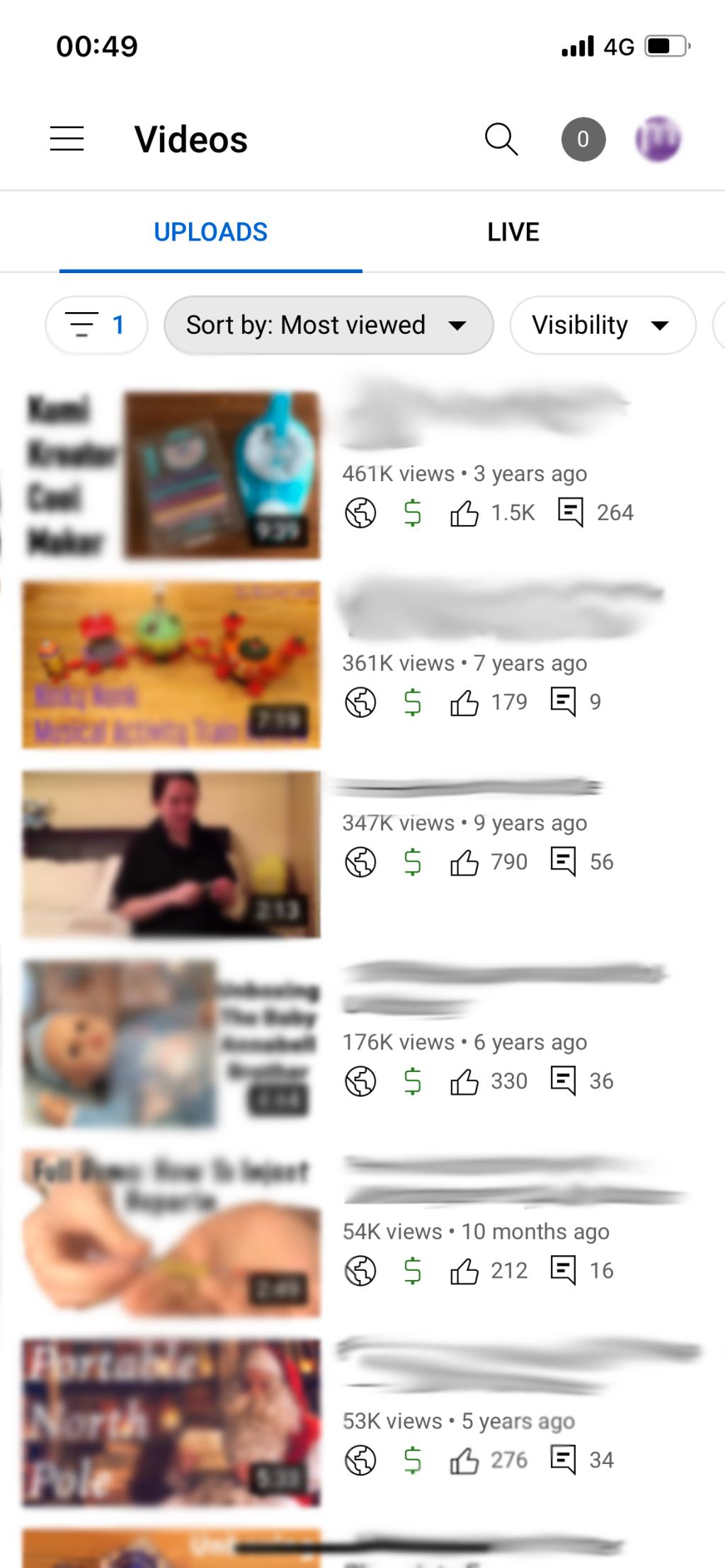
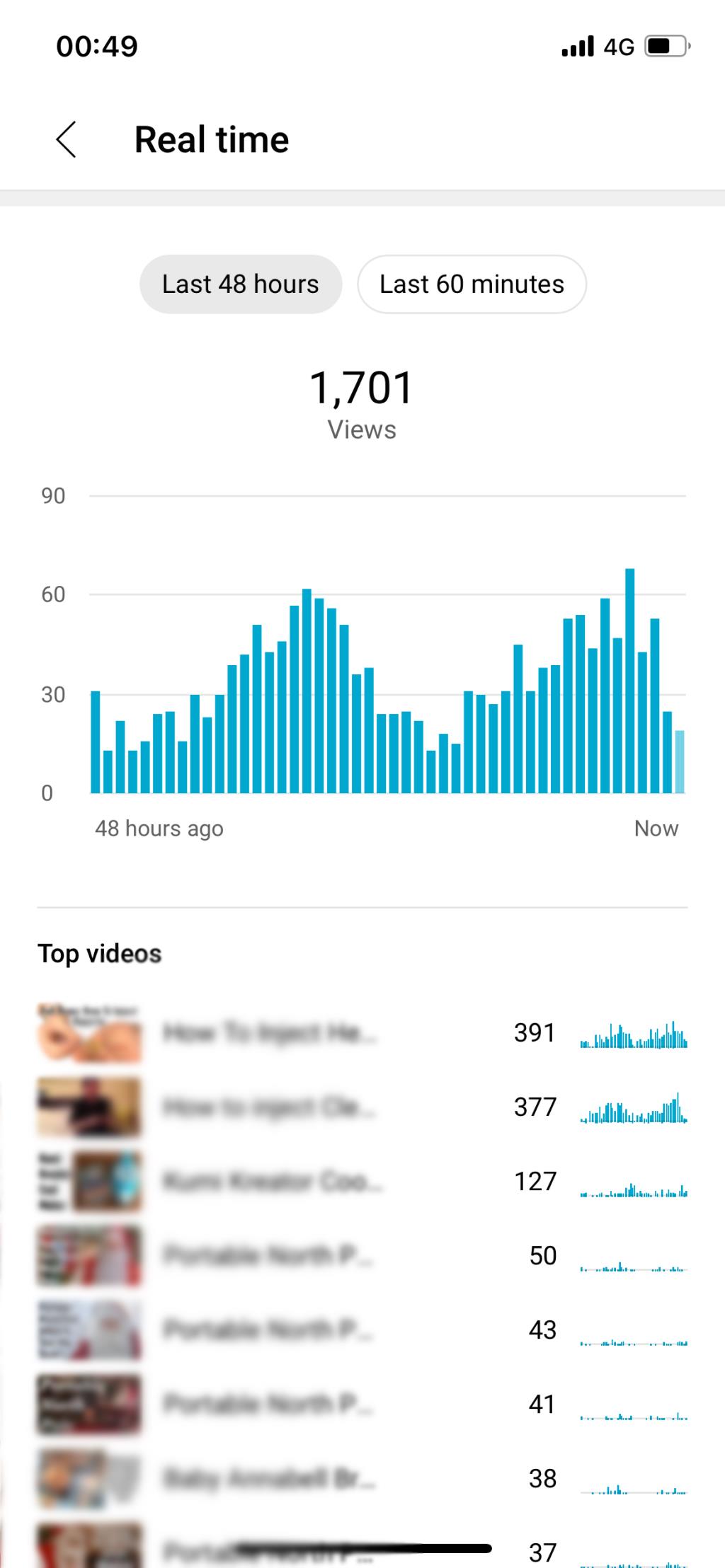
Apabila membuat video dengan matlamat untuk mendapatkan wang daripada mereka, adalah penting untuk dapat melihat video yang berprestasi baik. Cara terpantas dan paling mudah untuk melihat ini ialah dengan mengetik Menu (kiri atas skrin), kemudian ketik Video . Ini akan memaparkan semua video anda. Anda boleh menyusunnya mengikut terbaharu atau paling banyak dilihat. Apabila anda memilih Paling Banyak Dilihat , video anda akan diisih mengikut kepopularan, jadi anda boleh melihat dengan mudah video yang berprestasi terbaik.
Jika anda ingin mengetahui video yang menunjukkan prestasi terbaik pada masa semasa ini, ketik Menu (kiri atas skrin), pilih Analitis , dan kemudian tatal ke bawah untuk melihat tontonan masa nyata saluran anda selama 48 jam yang lalu. Di bawah bahagian ini, anda akan melihat video teratas saluran anda selama 28 hari yang lalu. Apabila anda mengetik pada bahagian ini, anda boleh melihat kotak lungsur turun untuk menetapkan tempoh pilihan anda. Di bawah, anda akan melihat senarai video yang paling banyak ditonton saluran anda.
Jika anda mengetik pada mana-mana video yang disenaraikan, anda akan melihat bilangan tontonan, kadar klikan dan seterusnya untuk video tersebut. Anda boleh menelusuri lebih jauh lagi dengan memilih Pergi ke Analitis Video .
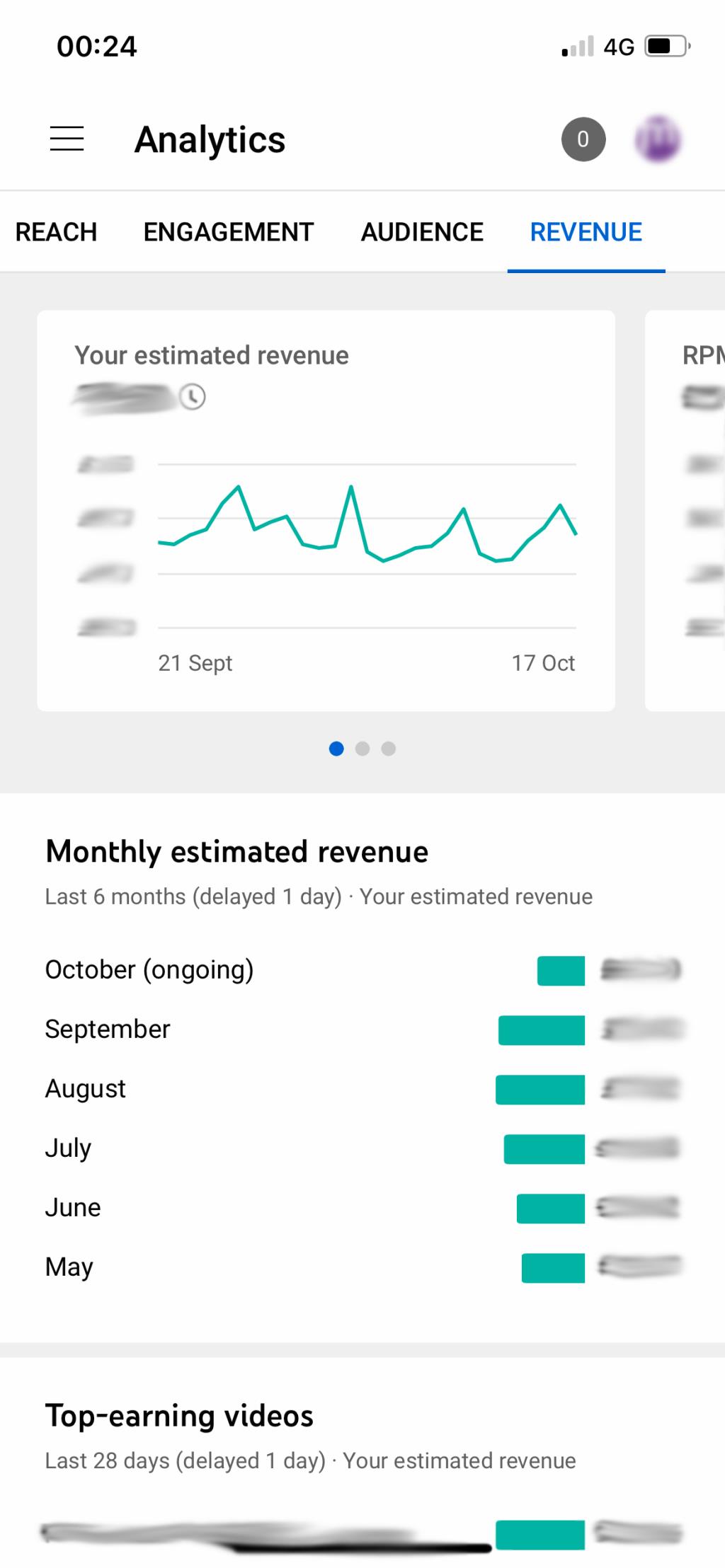
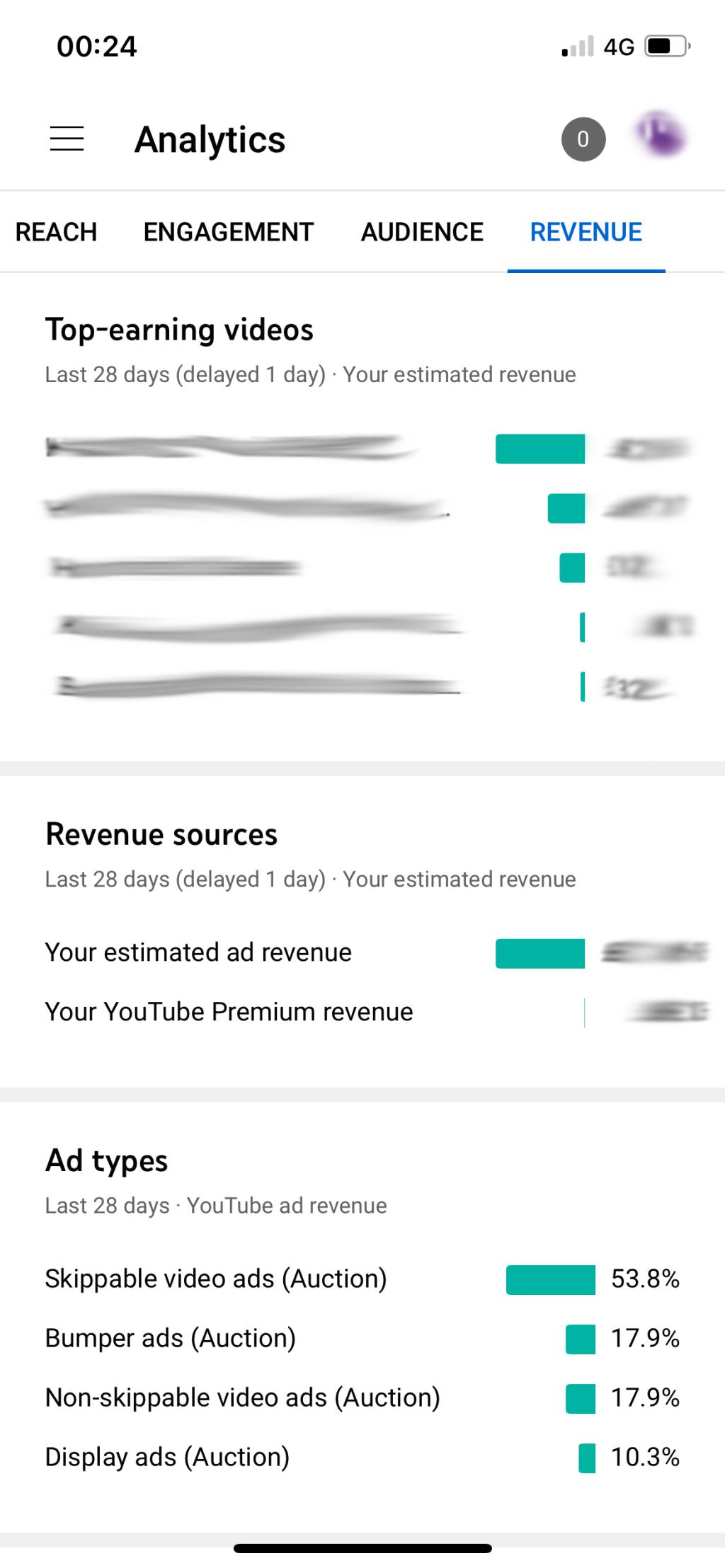
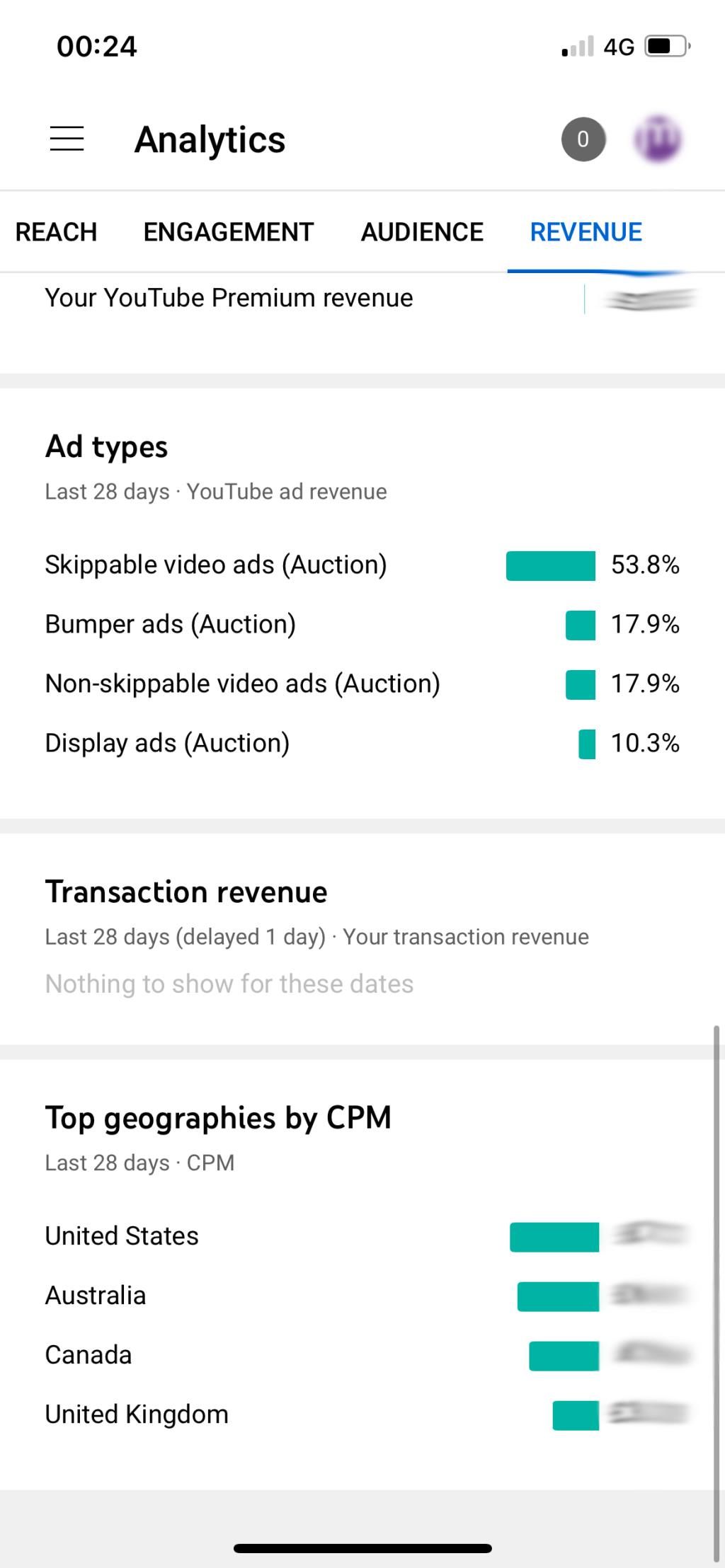
Setelah saluran anda menjana hasil, anda boleh memerhatikannya dengan mengetik Menu (kiri atas skrin), kemudian Leret ke Kiri pada bar menu di bahagian atas skrin supaya anda boleh mengetik pada Hasil .
Dalam bahagian ini, anda akan melihat graf yang menunjukkan anggaran hasil anda untuk 28 hari yang lalu. Perlu diingat bahawa biasanya terdapat kelewatan 48 jam dalam data yang ditambahkan, jadi jangan mengharapkan maklumat hasil masa nyata. Anda boleh menukar kotak lungsur di bahagian atas skrin untuk menentukan jangka masa yang anda ingin lihat data.
Kotak lungsur ini ialah cara paling mudah untuk menyemak jumlah bayaran yang akan anda terima setiap bulan. Dengan menetapkannya kepada bulan lepas, anda akan dapat melihat jumlah yang akan didepositkan oleh YouTube ke dalam akaun AdSense anda bulan ini.
Hasil YouTube anda dibayar sebulan selepas ia diperoleh dan anda akan mendapat wang ini pada atau sekitar 25 haribulan bulan itu.
Ingat bahawa AdSense mempunyai ambang pembayaran minimum, dan ini berbeza dari negara ke negara. Oleh itu, anda patut menyemak nilai ambang pembayaran minimum negara anda.
Sebaik sahaja anda menguasai Apl YouTube Studio, anda akan dapat melihat dengan cepat dan mudah video yang berprestasi baik, yang memperoleh hasil paling banyak dan jumlah yang telah anda perolehi secara keseluruhan. Terdapat banyak perkara yang perlu dipertimbangkan semasa menyediakan saluran YouTube, dan sentiasa ada perkara yang boleh dipertingkatkan. Lagipun, sangat sedikit saluran yang berjaya dalam sekelip mata.
Perisian grafik 3D dengan pantas menjadi alat standard dalam senjata artis, terima kasih kepada perkembangan dalam kemudahan penggunaan dan kebolehcapaian.
Menambah sari kata atau kapsyen tertutup pada video YouTube anda berguna untuk beberapa sebab yang berbeza. Anda juga tidak memerlukan perisian khas untuk melakukannya—YouTube sudah menyediakan semua alatan yang anda perlukan dalam YouTube Studio.
Sesetengah ciri dalam Adobe Photoshop mendapat semua kemuliaan. Setiap orang mempunyai kegemaran peribadi, seperti ciri Gaya Lapisan yang mengubah karya seni anda dengan serta-merta, atau malah Alat Berus Penyembuh Titik yang kelihatan seperti sihir.
Anda mungkin lebih daripada biasa dengan semua pintasan papan kekunci yang Premiere Pro ada secara lalai. Kenapa awak tak jadi? Senarai kekunci pintas yang disediakan adalah seimbang, mengikut masa dan mudah dikekalkan.
Memasukkan latar belakang menggunakan skrin hijau atau biru dalam After Effects menjadi lebih mudah apabila anda mengetahui tetapan teras Keylight, pemalam kekunci terbina dalam.
Photoshop ialah aplikasi penyuntingan imej yang berkuasa yang boleh mengubah foto anda sepenuhnya. Walau bagaimanapun, untuk mendapat manfaat daripada alatan dan cirinya, anda sering mendapati diri anda mengulangi banyak tugas yang melelahkan.
Ramai jurugambar amatur menghadapi masalah dengan gambar kabur. Sama ada anda mengambil foto dengan tergesa-gesa, atau anda telah menemui imej dalam talian yang terlalu kabur, mengetahui cara untuk menyahkaburkan imej boleh sangat membantu.
Adobe Lightroom sudah pun kaya dengan ciri, tetapi anda boleh mengedit foto dengan lebih pantas dengan memasang pratetap Lightroom yang dibuat oleh pembangun dan jurugambar pihak ketiga. Mari belajar cara memasang pratetap dalam Adobe Lightroom Classic (Versi 10.4).
Banyak penyunting imej terletak pada keterlaluan spektrum ciri. MS Paint adalah terlalu asas untuk mencapai apa-apa yang serius, manakala alatan seperti Photoshop adalah berlebihan untuk kebanyakan tugas menyunting orang.
Di dunia nyata, orang sudah terbiasa melihat diri mereka dalam cermin, dan dengan itu minda disiapkan untuk memilih versi ini. Oleh itu, skrin kamera iPhone masa nyata menunjukkan kepada anda versi cermin diri anda (yang sebenarnya palsu). Tetapi imej akhir dalam apl Foto kembali kepada normal (yang nyata).
Capture One ialah perisian penyuntingan foto yang telah menjadi popular di kalangan jurugambar profesional, dan atas sebab yang baik. Walaupun banyak ciri penyuntingannya mungkin serupa dengan Adobe Lightroom, ramai yang menganggap Capture One lebih sesuai untuk keperluan pasca pemprosesan mereka.
Adakah anda telah mereka bentuk sepanjang hari tetapi masih tidak berpuas hati dengan fon GIMP lalai? Mendapatkan fon yang hebat untuk reka bentuk anda sepatutnya menjadi kebimbangan anda yang paling sedikit. Syukurlah, anda boleh memuat turun fon pilihan anda dari web dan memasangnya pada GIMP.
Pengesanan Potongan Adegan ialah salah satu ciri Davinci Resolves yang paling mesra pengguna. Ia memberikan artis laluan terus ke dalam program, dengan projek mereka dibungkus kemas di belakangnya.
Adakah anda seorang yang kreatif yang suka mereka bentuk laman web tetapi komited dengan 9-5 kerja korporat anda? Atau, adakah anda tahu lebih daripada satu bahasa, seperti bahasa Inggeris dan Sepanyol? Mungkin anda suka menulis kandungan tetapi tidak pernah mencubanya?
Grafik gerakan mempunyai tempatnya dalam setiap projek, kadangkala dalam bentuk sari kata, kapsyen tertutup dan tindanan mencolok yang memberi isyarat kepada penonton untuk menyukai, mengulas dan melanggan. Sehingga 2017, apabila Adobe memberikan kami versi pertama panel Grafik Penting, kebanyakan kami terpaksa melakukan kerja kotor itu sendiri.
Fotografi ialah hobi yang hebat untuk dimiliki, dan ia boleh menyediakan saluran kreatif yang sangat diperlukan apabila masa sukar. Dan bagi sesetengah orang, ini adalah kerjaya yang makmur dan memuaskan.
Pin Idea Pinterest menyediakan cara yang bagus untuk pencipta membuat kandungan yang memberi inspirasi dan terlibat dengan komuniti mereka di platform. Tidak seperti Pin Cerita, Pin Idea kekal dan tidak hilang selepas 24 jam.
Luminar AI boleh membantu foto anda menonjol dengan pelbagai alatan yang mudah digunakan. Kami akan meneroka beberapa ciri terbaiknya, yang semuanya boleh digunakan untuk mempertingkatkan foto orang, serta hampir semua perkara lain yang anda gambarkan.
Jika anda menukar telefon, mencari perkhidmatan storan foto baharu atau ingin membuat sandaran kenangan anda, anda mungkin ingin mengetahui cara mengeksport gambar dan video anda daripada Google Photos.
Dari Facebook ke LinkedIn ke Reddit, nampaknya setiap beberapa tahun platform media sosial baharu muncul, menguasai perhatian dan menjadi bintang internet. Pesaing terbaru ialah OnlyFans.
Perisian grafik 3D dengan pantas menjadi alat standard dalam senjata artis, terima kasih kepada perkembangan dalam kemudahan penggunaan dan kebolehcapaian.
Menambah sari kata atau kapsyen tertutup pada video YouTube anda berguna untuk beberapa sebab yang berbeza. Anda juga tidak memerlukan perisian khas untuk melakukannya—YouTube sudah menyediakan semua alatan yang anda perlukan dalam YouTube Studio.
Sesetengah ciri dalam Adobe Photoshop mendapat semua kemuliaan. Setiap orang mempunyai kegemaran peribadi, seperti ciri Gaya Lapisan yang mengubah karya seni anda dengan serta-merta, atau malah Alat Berus Penyembuh Titik yang kelihatan seperti sihir.
Anda mungkin lebih daripada biasa dengan semua pintasan papan kekunci yang Premiere Pro ada secara lalai. Kenapa awak tak jadi? Senarai kekunci pintas yang disediakan adalah seimbang, mengikut masa dan mudah dikekalkan.
Memasukkan latar belakang menggunakan skrin hijau atau biru dalam After Effects menjadi lebih mudah apabila anda mengetahui tetapan teras Keylight, pemalam kekunci terbina dalam.
Photoshop ialah aplikasi penyuntingan imej yang berkuasa yang boleh mengubah foto anda sepenuhnya. Walau bagaimanapun, untuk mendapat manfaat daripada alatan dan cirinya, anda sering mendapati diri anda mengulangi banyak tugas yang melelahkan.
Ramai jurugambar amatur menghadapi masalah dengan gambar kabur. Sama ada anda mengambil foto dengan tergesa-gesa, atau anda telah menemui imej dalam talian yang terlalu kabur, mengetahui cara untuk menyahkaburkan imej boleh sangat membantu.
Adobe Lightroom sudah pun kaya dengan ciri, tetapi anda boleh mengedit foto dengan lebih pantas dengan memasang pratetap Lightroom yang dibuat oleh pembangun dan jurugambar pihak ketiga. Mari belajar cara memasang pratetap dalam Adobe Lightroom Classic (Versi 10.4).
Banyak penyunting imej terletak pada keterlaluan spektrum ciri. MS Paint adalah terlalu asas untuk mencapai apa-apa yang serius, manakala alatan seperti Photoshop adalah berlebihan untuk kebanyakan tugas menyunting orang.
Capture One ialah perisian penyuntingan foto yang telah menjadi popular di kalangan jurugambar profesional, dan atas sebab yang baik. Walaupun banyak ciri penyuntingannya mungkin serupa dengan Adobe Lightroom, ramai yang menganggap Capture One lebih sesuai untuk keperluan pasca pemprosesan mereka.


















